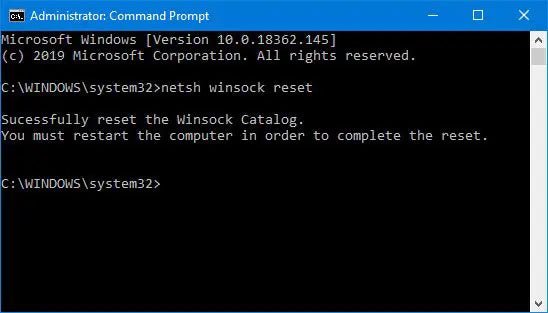
Wie kann ich Winsock Windows 10 zurücksetzen?
Haben Sie Probleme, sich auf Ihrem Windows 10 -PC mit dem Internet zu verbinden? Es könnte sein, dass Ihr Winsock beschädigt ist und Sie daran hindert, auf das Internet zuzugreifen. Es kann ein frustrierendes Problem sein, aber zum Glück ist es in Windows 10 leicht, Winsock zurückzusetzen. In diesem Artikel werden wir darüber diskutieren, wie Sie Winsock in Windows 10 zurücksetzen können, sowie einige Tipps, um die Korruption von Winsock zu verhindern. Also, wenn Sie bereit sind, wieder online zu sein, lassen Sie uns loslegen!
1. Öffnen Sie das Startmenü und geben Sie "CMD" in die Suchleiste ein. Klicken Sie mit der rechten Maustaste auf das Eingabeaufforderung-Symbol und wählen Sie "als Administrator ausführen".
2. Geben Sie "Netsh Winsock Reset" in das Eingabeaufforderungfenster ein und drücken Sie die Eingabetaste.
3. Starten Sie Ihren Computer neu.
4. Nach dem Neustart prüfen Sie, ob der Winsock -Reset erfolgreich war, indem der "Netsh Winsock Show Catalog" in das Eingabeaufforderungfenster eingegeben wurde. Wenn der Katalog leer ist, war der Reset erfolgreich.

Einführung in das Reset Winsock Windows 10
Winsock ist eine Windows -Networking -API (Application Programming Interface), mit der Anwendungen über ein Netzwerk kommunizieren können. Es wird verwendet, um zwischen Anwendungen und Betriebssystem zu kommunizieren. Es ist ein wichtiger Teil des Windows -Netzwerksystems, und wenn es beschädigt wird, kann dies zu Netzwerkproblemen führen. Wenn Sie Netzwerkprobleme auf Ihrem Windows 10 -Computer haben, müssen Sie möglicherweise Winsock zurücksetzen. In diesem Artikel werden wir diskutieren, wie Sie Winsock Windows 10 zurücksetzen können.
Was ist Winsock?
Winsock ist eine Windows -Networking -API, mit der Anwendungen über ein Netzwerk kommunizieren können. Es handelt sich um eine Reihe von Spezifikationen, mit denen Anwendungen mit dem Windows -Betriebssystem kommunizieren können. Winsock arbeitet mit einer Schnittstelle zwischen Anwendungen und Windows -Netzwerksystemen. Es ist für das Senden und Empfangen von Daten zwischen den Anwendungen und dem Betriebssystem verantwortlich.
Winsock wird von Anwendungen verwendet, um Daten über das Netzwerk zu senden und zu empfangen. Es ist auch für die Konfiguration von Netzwerkeinstellungen wie IP -Adressen und DNS -Server verantwortlich. Wenn Winsock beschädigt oder beschädigt wird, kann dies zu Netzwerkproblemen führen, z. B. langsame Geschwindigkeiten oder Verbindungsabfälle.
So setzen Sie Winsock Windows 10 zurück
Das Zurücksetzen von Winsock ist ein einfacher Prozess, der dazu beitragen kann, Netzwerkprobleme auf Ihrem Windows 10 -Computer zu beheben. Um Winsock zurückzusetzen, müssen Sie die Eingabeaufforderung verwenden. Die Eingabeaufforderung ist ein Tool, mit dem Sie Befehle auf Ihrem Computer ausführen können.
Schritt 1: Öffnen Sie die Eingabeaufforderung
Der erste Schritt besteht darin, die Eingabeaufforderung zu öffnen. Drücken Sie dazu die Windows -Taste auf Ihrer Tastatur und geben Sie "CMD" ein. Dadurch wird das Eingabeaufforderungfenster geöffnet.
Schritt 2: Geben Sie den Befehl ein
Sobald das Eingabeaufforderungfenster geöffnet ist, müssen Sie den folgenden Befehl eingeben: "Netsh Winsock Reset". Dieser Befehl wird Winsock und alle seine Einstellungen zurücksetzen.
Schritt 3: Starten Sie Ihren Computer neu
Nachdem der Befehl ausgeführt wurde, müssen Sie Ihren Computer neu starten. Dadurch wird sichergestellt, dass die Änderungen wirksam werden.
Fehlerbehebung bei Winsock -Problemen
Wenn Sie nach dem Zurücksetzen von Winsock noch Netzwerkprobleme haben, können Sie einige andere Dinge ausprobieren.
Überprüfen Sie Ihre Netzwerkeinstellungen
Der erste Schritt besteht darin, Ihre Netzwerkeinstellungen zu überprüfen. Stellen Sie sicher, dass alle Ihre Netzwerkeinstellungen, z. B. IP -Adressen und DNS -Server, korrekt konfiguriert sind.
Aktualisieren Sie Ihre Netzwerktreiber
Der nächste Schritt besteht darin, Ihre Netzwerktreiber zu aktualisieren. Netzwerkfahrer sind für das Senden und Empfangen von Daten über das Netzwerk verantwortlich. Wenn Ihre Netzwerktreiber veraltet sind, kann dies zu Netzwerkproblemen führen.
Abschluss
Das Zurücksetzen von Winsock ist ein einfacher Prozess, der dazu beitragen kann, Netzwerkprobleme auf Ihrem Windows 10 -Computer zu beheben. Um Winsock zurückzusetzen, müssen Sie die Eingabeaufforderung verwenden. Sobald der Befehl ausgeführt wurde, müssen Sie Ihren Computer neu starten. Wenn Sie nach dem Zurücksetzen von Winsock noch Netzwerkprobleme haben, können Sie versuchen, Ihre Netzwerkeinstellungen zu überprüfen und Ihre Netzwerktreiber zu aktualisieren.
Verwandte FAQ
Was ist Winsock?
Winsock ist eine Windows-basierte Anwendungsprogrammierschnittstelle (API), mit der der Zugriff auf das Transmission Control Protocol (TCP) und das UDP-Netzwerkdienste (User Datagram Protocol) bereitgestellt wird. Es ist ein Kernsatz von Code, mit dem Windows hilft, mit dem Internet und anderen Netzwerken zu kommunizieren. Winsock wird für die Kommunikation zwischen Anwendungen und Netzwerkdiensten verwendet.
Was ist das Zurücksetzen von Winsock?
Das Zurücksetzen von Winsock ist ein Prozess, der den Windows TCP/IP -Stapel in seiner Standardkonfiguration wiederherstellt. Dies kann dazu beitragen, Probleme im Zusammenhang mit Netzwerken und Internetverbindungen zu lösen. Es kann helfen, Probleme wie langsame Internetverbindungen, Verbindungsabfälle und begrenzte Zugriff auf bestimmte Websites zu beheben.
Warum sollten Sie Winsock zurücksetzen?
Das Zurücksetzen von Winsock kann dazu beitragen, verschiedene Probleme mit der Netzwerk- und Internetverbindung zu beheben. Es kann dazu beitragen, Probleme wie langsame Internetverbindungen, Verbindungsabfälle und begrenzte Zugriff auf bestimmte Websites zu beheben. Es kann auch dazu beitragen, die Leistung des Computers zu verbessern, und kann dazu beitragen, die Netzwerküberlastung zu verringern.
Wie kann ich Winsock Windows 10 zurücksetzen?
Um Winsock Windows 10 zurückzusetzen, können Sie die Eingabeaufforderung verwenden. Öffnen Sie zunächst die Eingabeaufforderung als Administrator. Geben Sie dann den Befehl "Netsh Winsock Reset" ein und drücken Sie die Eingabetaste. Dadurch wird die Winsock -Einstellungen auf die Standardkonfiguration zurückgesetzt. Starten Sie Ihren Computer danach neu, damit die Änderungen wirksam werden.
Gibt es Risiken für das Zurücksetzen von Winsock?
Das Zurücksetzen von Winsock wird im Allgemeinen als sicher angesehen und sollte keine größeren Probleme verursachen. Es wird jedoch empfohlen, vor dem Fortfahren einen Systemwiederherstellungspunkt zu erstellen, falls etwas schief geht. Darüber hinaus ist es wichtig sicherzustellen, dass jede Software von Drittanbietern, die Ihre Netzwerkverbindung beeinflusst, auf die neueste Version aktualisiert wird.
Was kann noch getan werden, um Netzwerkprobleme zu beheben?
Zusätzlich zum Zurücksetzen von Winsock gibt es einige andere Schritte, die zur Lösung von Netzwerkproblemen bei der Lösung von Netzwerkproblemen unternommen werden können. Dazu gehört die Aktualisierung von Netzwerktreibern, die Deaktivierung der Antiviren -Software vorübergehend, die Durchführung eines Stromzyklus, das Zurücksetzen des Routers und das Ausführen des Windows Network Diagnostics -Tools. Darüber hinaus ist es wichtig sicherzustellen, dass Ihr Computer frei von Viren und Malware ist, da diese Networking -Probleme verursachen können.
So resets Sie Winsock in Windows 10 zurück
Insgesamt kann das Zurücksetzen von Winsock Windows 10 eine schwierige Aufgabe sein, aber mit ein paar einfachen Schritten und dem richtigen Wissen kann dies mit Leichtigkeit erfolgen. Wenn Sie die oben beschriebenen Schritte befolgen, können Sie auf Ihrem Windows 10 -Computer erfolgreich zurückgesetzt werden. Nachdem Sie wissen, wie Sie Winsock Windows 10 zurücksetzen können, können Sie sich sicher sein, dass Sie in der Lage sind, alle Netzwerkprobleme zu beheben, denen Sie möglicherweise begegnen.




